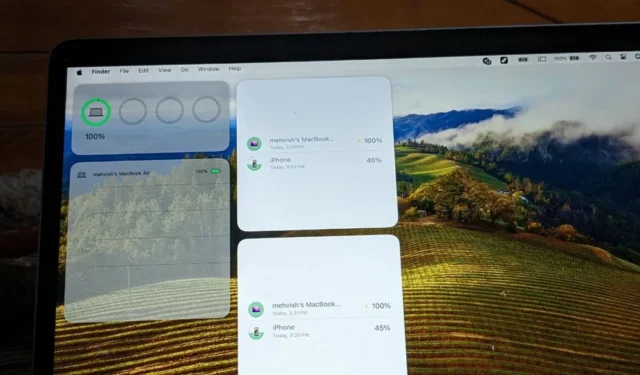
Mens iPhone støtter en innebygd batterimodul, viser den bare batterinivåene til tilbehør som Apple Watch, Pencil og AirPods. Det er situasjoner når vi ønsker å sjekke batterinivået til vår iPhone på en MacBook eller iPad eller omvendt! Heldigvis finnes det måter å oppnå det på. La oss lære hvordan du sjekker iPhone-batterinivået på MacBook og iPad.
1. Bruke Finn min app
Apples Finn min app som lar deg finne Apple-enhetene dine som er koblet til via den samme iCloud-kontoen< /span> hjelper deg også med å sjekke batterinivået til enhetene dine. Så du kan se batterinivået til iPhone på en MacBook eller iPad ved å bruke denne appen. På samme måte kan du sjekke batterinivåene til iPad på iPhone og MacBook, eller batteriet til MacBook på iPhone og iPad.
Bruk Finn min app på iPad for å sjekke iPhone-batteriet
1. Åpne Finn min-appen på iPad-en.
2. Velg kategorien Enheter og velg iPhone fra listen.

3. På iPad vil du se batteriindikatoren på iPhone som viser gjenværende batterinivå.

Bruk Finn min app på MacBook for å sjekke iPhone-batteriet
1. Åpne Finn min-appen på MacBook.
2. Velg iPhone fra Enheter-fanen.

3. Klikk deretter på (i) ved siden av iPhone på kartet.

4. Du vil se batterinivået på din iPhone. Finn min app viser dessverre ikke batteriprosenten, men til og med en batteriindikator er nok til å få et estimat for gjenværende batteri.

2. Bruke tredjepartsapper
Hvis du vil ha en bedre løsning for å sjekke iPhone-batteriet på en MacBook eller iPad, vil tredjepartsapper hjelpe deg. Disse appene tilbyr også fordelen av å vise batteriprosent og til og med støtte widgets.
Bruk disse trinnene for å sjekke iPhone-batteriprosenten på en MacBook eller iPad:
1. Installer AllMy Batteries-appen på iPhone, MacBook og iPad fra Apple Store.
2. Åpne appen og du vil se batteriprosenten for alle Apple-enhetene dine som er koblet til med samme iCloud-konto.

Du kan også legge til denne appens widget på startskjermen på iPad eller MacBook fra, slik at du kan se batterinivåene direkte fra startskjermen som vist neste.
Vis iPhone-batteri på iPad-widget
1. Etter at du har installert AllMyBatteries-appen, trykk lenge på en ledig plass på iPadens startskjerm.
2. Trykk på Legg til (+) -ikonet øverst.

3. Velg AllMyBatteries-widgeten og velg widgetstilen du vil legge til. Til slutt trykker du på Legg til widget-knappen nederst.

Widgeten vil bli lagt til iPadens startskjerm som viser batteriprosenten til Apple-enhetene dine.
Vis iPhone-batteri på Mac-widget
1. På MacBook, høyreklikk på bakgrunnen og velg Rediger widgets fra meny.

2. Widgetens vindu vises. Klikk på AllMyBatteries widgeten fra venstre sidefelt. Klikk deretter på den foretrukne widget-stilen for å legge den til på MacBook-skrivebordet.

Slik ser widgeten som viser iPhone-batteriet ut på en Mac:

3. Bruke Hotspot-alternativet på MacBook
Det er en skjult måte å sjekke iPhone-batteriet på MacBook. Alt du trenger å gjøre er å åpne Wi-Fi-panelet fra den øverste menylinjen, og du vil se batterinivået på iPhone.
Her er trinnene i detalj for å sjekke iPhones batterinivå fra MacBook:
1. På MacBook-maskinen holder du nede Option tasten på tastaturet og klikker på a> Wi-Fi-ikonet i menylinjen.
2. Vent i noen sekunder til iPhone-en din vises under delen Personlig hotspot. Se deretter på batteriikonet for å få et estimat av iPhones batterinivå. På noen MacBook-er kan du kanskje også se prosentandelen ved å holde musen over iPhone.

Vær oppmerksom på følgende ting for at denne metoden skal fungere:
- Sørg for at du bruker samme iCloud-konto på alle enheter.
- Bluetooth må være aktivert.
- Denne metoden vil fungere hvis iPhone støtter Personal Hotspot.
- Hotspot trenger ikke å være slått på.
ofte stilte spørsmål
1. Hvordan viser du batteriprosenten på en iPhone eller iPad?
Gå til Innstillinger etterfulgt av Batteri og aktiver bryteren ved siden av Batteriprosent. Sjekk ut andre måter å vise batteriprosent på iPhone.
2. Kan du få et varsel når iPhone-batteriet når et visst nivå?
Ja, du kan få et varsel når iPhone-batteriet når 80 %. Sjekk innlegget vårt omtrent det samme.
Administrer iPhone-batteri
Dette er noen enkle måter å sjekke iPhone-batteriet på MacBook og iPad. Vet også hvordan du viser iPhone-batteriet på låseskjermen. Og lær hvordan du fikser problemet med batteritømming i iOS.




Legg att eit svar